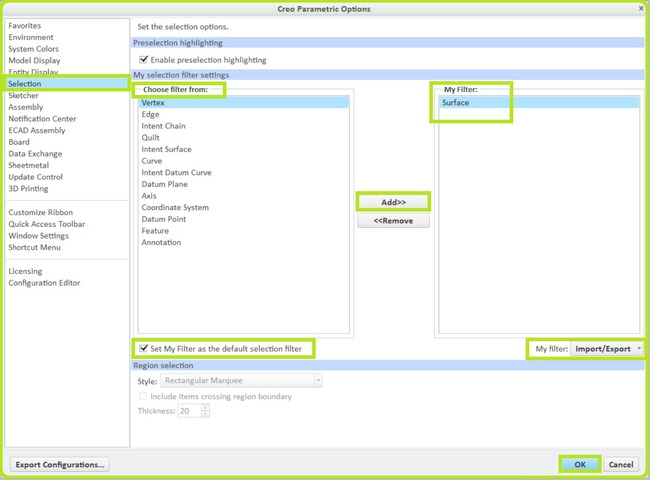Tvorba vlastného výberového filtra
Otvoríte si Creo a radi by ste niečo zmenili, upravili, prepoužili už vytvorené modely s malou úpravou. Prvú vec, ktorú potrebujete urobiť po otvorení modelu, alebo zostavy v Creu je „výber“. Potrebujete vybrať nejaký prvok, plochu, hranu, alebo model v zostave, ktorý budete upravovať. Čím jednoduchší spôsob výberu, tým pohodlnejšia a rýchlejšia práca. Preto Vám teraz popíšem aké sú spôsoby výberu a ako si viete zjednodušiť prácu, vytvorením vlastného výberového filtra.
Pre výber viete použiť rôzne preddefinované filtre. Vo verzii PTC Creo Parametric 3.0 a staršie verzie použijete následujúce filtre viď. Obr. 1.
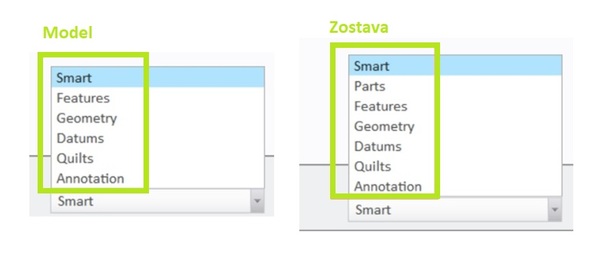
Obr. 1 Výberové filtre
SMART filter
Je to predvolený štandardný výberový filter, nachádza sa v pravom dolnom rohu a nazýva sa SMART filter. Tento SMART filter Vám umožňuje vyberať v otvorenom modeli najprv prvky modelu a potom ich geometriu (plochy, hrany a vrcholy). Pre otvorenú zostavu Vám umožňuje vyberať modely a potom ich geometriu (plochy, hrany a vrcholy). Viď Obr. 2 a Obr.3.
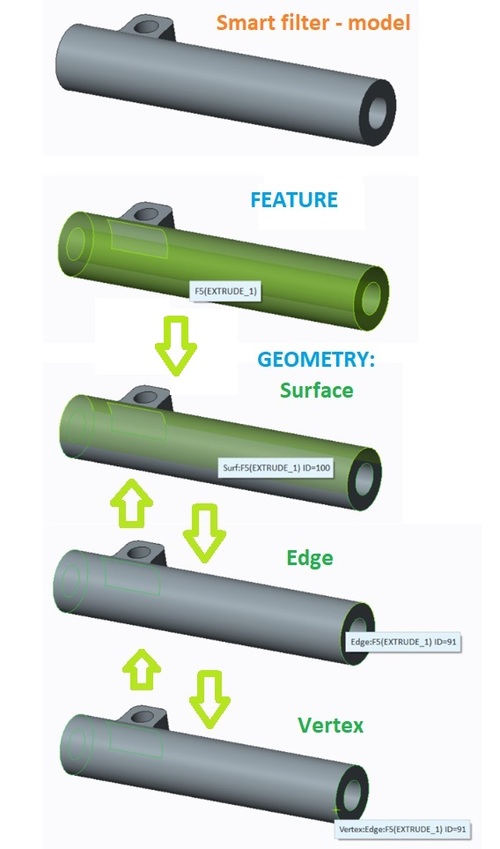
Obr. 2 Ukážka SMART výberu pre model
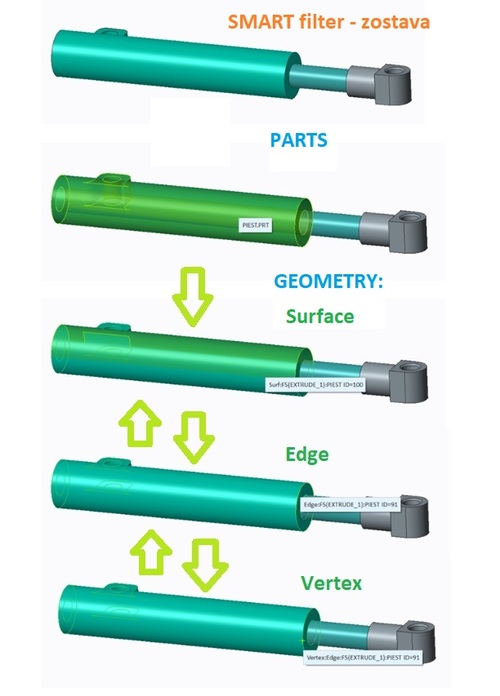
Obr. 3 Ukážka SMART výberu pre zostavu
Stručný popis zvyšných filtrov:
Filter „Feature“ (Prvky) umožňuje vyberať prvky modelu.
Filter „Geometry“ (Geometria) umožňuje vyberať geometriu modelu a to sú plochy, hrany, alebo vrcholy.
Filter „Datums“ (Pomocné prvky) umožňuje vyberať pomocné prvky modelu a to sú pomocné roviny, osi, body a súradnicové systémy.
Filter „Quilts“ (Plochy) umožňuje vyberať zlúčené plochy modelu.
Filter „Annotation“ (Poznámky) umožňuje vyberať 3D poznámky modelu.
Ak je zvolený filter SMART a chcete vyberať priamo geometriu modelu, tak stlačíte klávesu ALT a vyberáte priamo plochy, hrany, alebo vrcholy. Platí to pre model a pre zostavu. Problém nastane až vtedy, že ak chcete vyberať LEN PLOCHY, tak sa Vám do toho miešajú hrany a vrcholy, alebo opačne. A práve tento problém rieši vlastný výberový filter.
Tvorba vlastného filtra
Vlastný výberový filter si nastavíte v menu „File/Options/ Selection“ (Súbor/Možnosti/Výber). Označíte si položku „Surface“ (Plocha) v poli „Choose filter from“ (Vybrať filter z) a presuniete ju do poľa „My Filter“ (Môj filter). Ak chcete, aby tento váš filter bol štandardne predvolený, tak označíte políčko „Set My Filter as the default selection filter“ (Nastaviť môj filter ako štandardný výberový filter). Ak si filter chcete uložiť, stlačíte položku „Import/Export – Export all options to configuration file – Export only user customizations“ (Import/Export - Exportovať všetky voľby do konfiguračného súboru - Export only user customizations). Nastavenie sa ukladá do súboru „creo_parametric_customization.ui“. Potvrdíte OK. Vlastný filter sa zobrazí v menu filtrov. Viď. Obr. 4 a Obr. 5.
Obr. 4 Nastavenie vlastného filtra
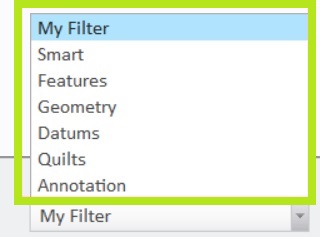
Obr. 5 Zobrazenie vlastného filtra
Celý postup tvorby vlastného filtra si môžete pozrieť aj v krátkej video ukážke. TU
Tento vlastný filter viete použiť aj vo verzii PTC Creo Parametric 4.0. (v tejto verzii sa zrušil SMART filter a viete vyberať priamo geometriu modelu) Viď. Obr. 6.
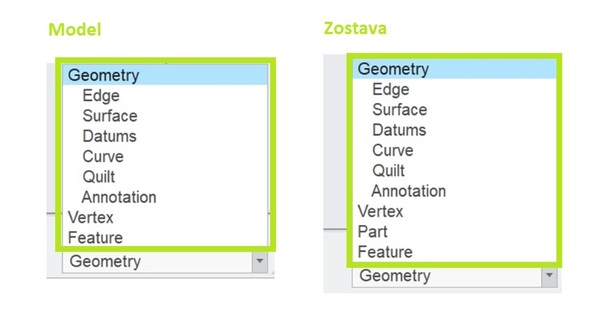
Obr. 6 Výberové filtre v PTC Creo Parametric 4.0
V ďalšej časti Vám popíšeme, ako si viete vytvárať vlastné príkazy v PTC Creo Parametric.